概述:在平时电脑办公中,word文档是我们经常用到的工具。但是总会因为一些意外情况,导致word文档从mac中丢失,其中一种比较棘手的问题,就是word还未保存就关闭了。mac怎么恢复word未保存文档?在这篇文章中,我们将介绍相应的解决方案。
一、Mac上的自动恢复文件的相关介绍
Microsoft Word是一个广泛使用的应用程序,用于创建基于文本的文档,相信很多用户在使用word文档的时候,都会设置自动保存来避免各种意外导致文件丢失的情况。但是有时候由于意外,我们来没来得及点击保存,就关闭了word,这可怎么办呢?
Microsoft Word for Mac提供一个自动恢复选项,如果软件崩溃或您的计算机无意中断电,自动恢复选项将努力加载最新版本的文档,尝试帮您恢复文件。默认情况下它将自动打开,并每10分钟保存一次打开的Word文件。那么在哪里可以找到AutoRecover Word文件夹,以及如何正确使用它们?继续阅读并获得答案。
二、mac怎么恢复word未保存文档
如果没有开启自动保存功能,便没有办法通过上述方法进行恢复。不过,如果文档已经保存,因为误删除、格式化等原因丢失文档,首先保护好数据现状,不要写入新的文件,在此处找到有关如何使用可靠方法在mac上恢复未保存的word文档的指南。
方法1.使用自动恢复恢复未保存的word文档
mac怎么恢复word未保存文档?如果发生应用程序或系统崩溃,自动恢复功能会尝试自动恢复文件。需要找到AutoRecovery文件夹,这是个隐藏文件,可帮助您在系统崩溃或突然断电的情况下恢复未保存的word文档mac。
1.单击“查找器”,然后在“搜索”框中键入以下路径:
a) 2016年更新的Office版本用户输入:
/users/library/containers/com.microsoft.Excel/Data/Library/Preferences/AutoRecovery
b) 2011和2008 Office用户输入:
/users/username/Library/Application Support/Microsoft/Office/Office X AutoRecovery
2.单击“转到”选项以找到Mac AutoRecovery文件夹。
3.现在,找到未保存的word文档将其还原。
4.最后,在您选择的位置恢复未保存的word文档Mac。
方法2.从临时文件中恢复未保存的word文档
mac怎么恢复word未保存文档?如果上述方法不行的话,可以试试从临时文件中恢复word文档。
1.依次点击 Applications > Utilities > open Terminal > Type open $TMPDIR > 按 Return 打开临时文件文件夹。
2.打开TemporaryItems文件夹以找到临时文件>现在选择要还原的未保存的word文档。
3.您可以通过编辑将它们复制并保存在您选择的位置 从.tmp到.xls或.xlsx的文件扩展名以安全地打开它们。
注意: 输入命令行时请小心谨慎,操作错了可能会删除整个数据。
三、word文档丢失了怎么恢复
自动恢复不能保证能恢复所有情况丢失的word文件,例如,您无法使用“自动恢复”来恢复永久删除的文件,只有数据恢复工具才能完成任务。
如果您丢失了word文档,则可以尝试可靠的Mac数据恢复软件——易我数据恢复mac版。它的功能很强大,支持多种数据丢失场景恢复,例如误删除、意外格式系统崩溃、分区变为raw等数据恢复。
温馨提示:当发现word文件丢失后,第一时间保护好数据现状,不要对数据丢失的设备写入新的数据。
下面我们一来看下易我数据恢复mac版的具体步骤:
步骤 1. 在易我数据恢复mac版(EaseUS Data Recovery Wizard for Mac Pro)中选择丢失Word文件的位置,然后单击「扫描」按钮。
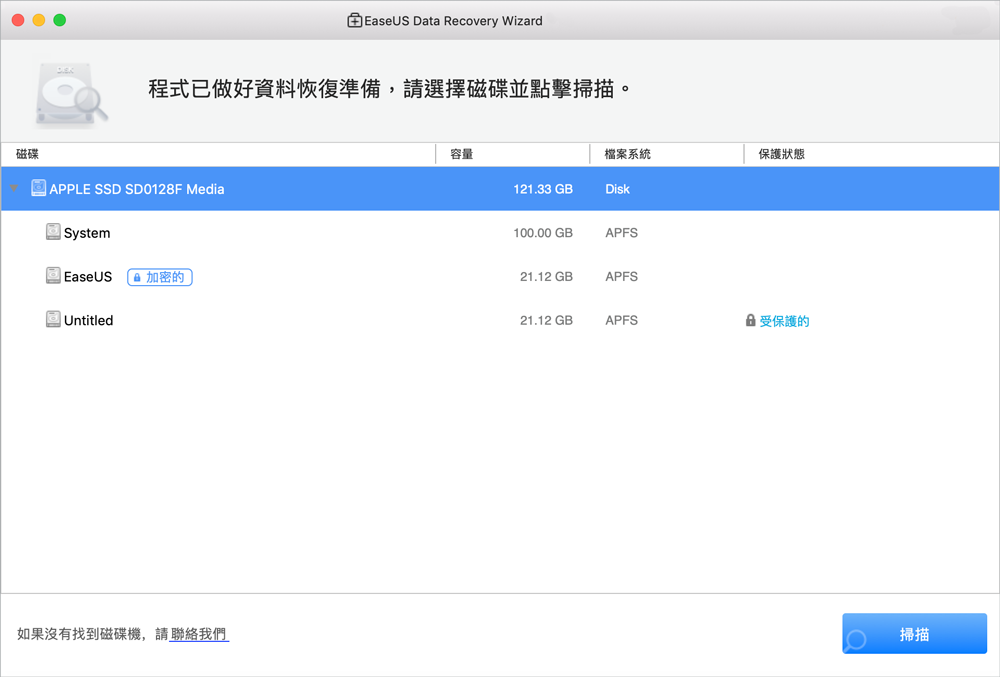
步骤 2. 易我数据恢复Mac版开始对所选磁盘执行快速和深度扫描;与此同时,扫描结果将展示在左侧窗口。
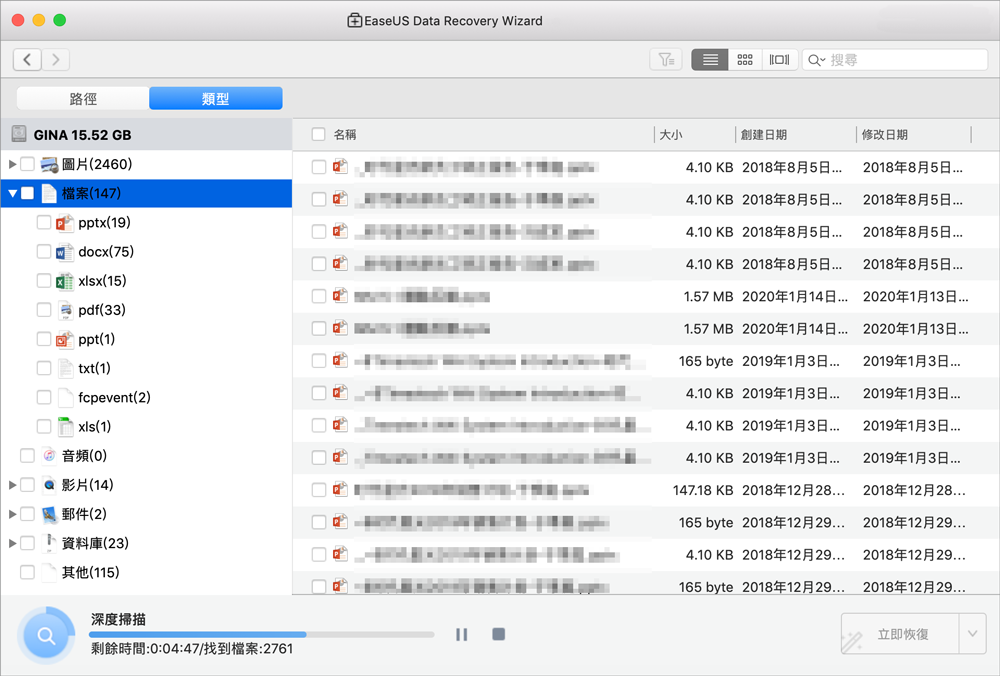
步骤 3. 通过路径和文档类型快速筛选丢失的文件。找到目标Word文件,单击「立即恢复」按钮。
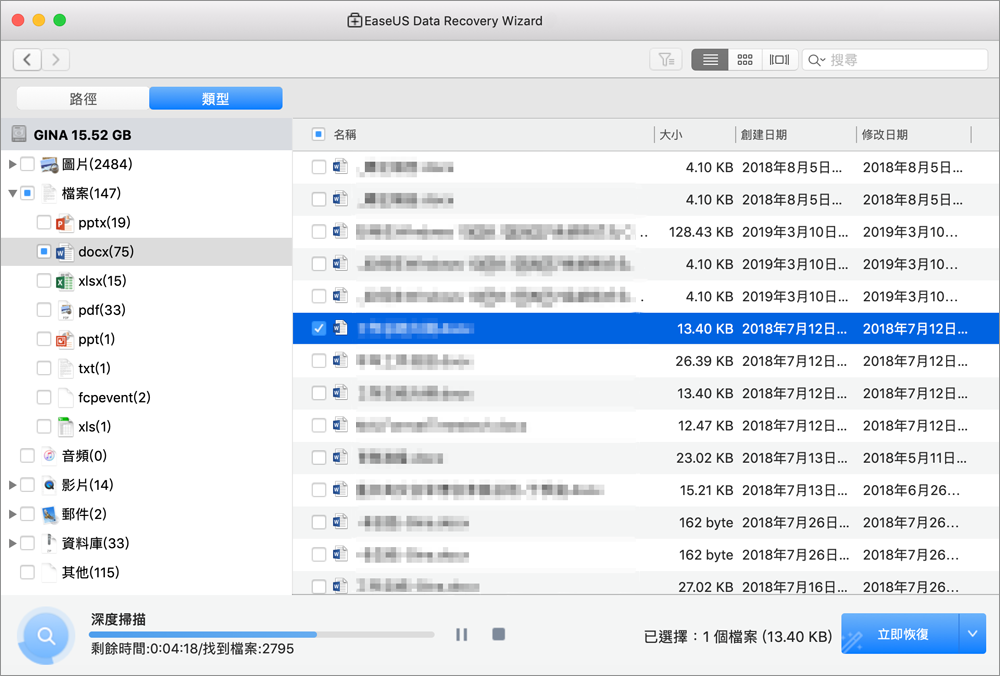
四、小结
mac怎么恢复word未保存文档?一般情况下,没有保存word文档就关闭了,程序通常会在下次打开时通过发现自动恢复文件的存在并打开它来自动恢复您的工作。但是,自动恢复并不是完美的。如果丢失的word文档不能通过它进行恢复,建议尽快试试—易我数据恢复mac版。
分享到 - 微信
分享到 - QQ
手机QQ扫描二维码
点击右上角 ··· 按钮
分享到QQ好友或QQ空间



